当打印机显示缺纸但实际有纸时,可能是由以下原因导致。请按步骤排查解决:
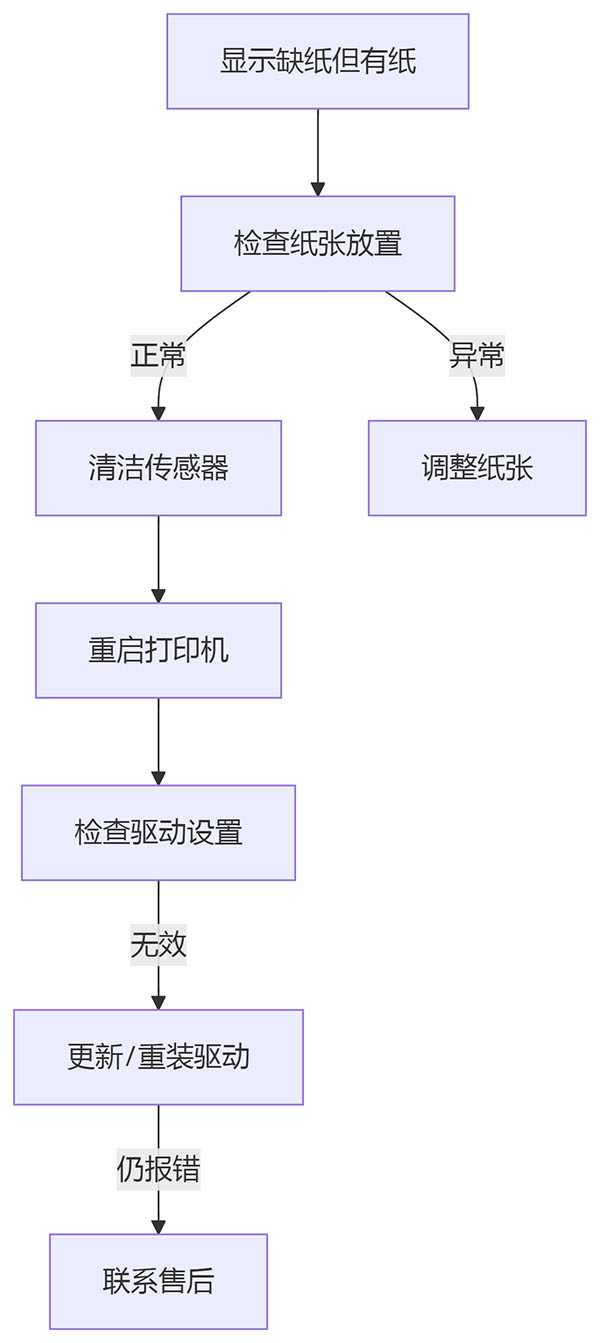
检查纸张放置是否正确
纸张类型/尺寸匹配:确保纸张尺寸与打印机设置的默认纸张一致(如A4、Letter等)。
方向与位置:将纸张整齐放入纸盒,靠紧进纸槽边缘,避免歪斜或过满。
纸张质量:受潮、褶皱或过薄的纸可能导致传感器误判,更换新纸张尝试。
清洁传感器
位置:纸盒附近通常有一个小孔或透明窗口(内部是纸张传感器)。
方法:
关机并拔掉电源线。
用棉签蘸少量酒精轻擦传感器表面(避免残留纤维)。
用气吹或压缩空气清除纸屑和灰尘。
等待干燥后重新开机测试。
重启打印机
完全关机(拔掉电源线)等待1分钟,再重启。此举可重置传感器状态。
检查打印机设置
驱动设置:
打开电脑的 控制面板 > 设备和打印机。
右键打印机选择 打印首选项,确认纸张来源、尺寸与实际一致。
纸张类型设置:如设置为“信封”或“特殊纸”,可能触发错误,改为“普通纸”。
更新或重装驱动
更新驱动:
右键打印机选择 更新驱动程序(需联网)。
或从官网下载最新驱动安装。
重装驱动:卸载旧驱动后重新安装。
检查硬件问题
卡纸残留:打开后盖检查是否有碎纸残留。
传感器损坏:若清洁无效,可能是传感器故障,需联系售后维修。

